문서에 디지털 서명을 연결하면 특히 웹이나 전자 메일을 통해 프레젠테이션을 사람들에게 배포하는 경우 문서의 진위를 확인할 수 있습니다. 디지털 서명은 무결성, 신뢰성, 부인 방지 및 공증을 보장합니다. 서명을 한 후 프레젠테이션을 변경하면 서명이 뒤집히므로 문서에 서명을 첨부하는 것은 프레젠테이션의 마지막 단계여야 합니다.
이 자습서에서는 PowerPoint 외부에서 인증서를 만드는 방법을 설명합니다. , 프레젠테이션에 서명 첨부, 서명 보기 및 서명 제거 방법
PowerPoint에서 디지털 서명 생성 및 삽입
디지털 ID라고도 함 . 디지털 서명은 전자 메일, 매크로 및 기타 전자 문서와 같은 디지털 정보에 대한 인증 증거로 서명에 전자 암호화된 인쇄입니다. 서명은 원본 서명자의 확인이며 수정되지 않습니다.
1] PowerPoint 외부에서 인증서를 만드는 방법

로컬 디스크로 이동 .
프로그램을 클릭합니다.
검색 엔진에서 SELFCERT를 입력합니다. .
클릭하세요.

A 디지털 인증서 만들기 인증서 이름이 작은 창이 나타납니다.
인증서 이름을 입력하고 확인을 클릭합니다. .
인증서가 성공적으로 생성되었다는 작은 메시지 상자가 나타나면 확인을 클릭합니다. .
2] 프레젠테이션에 서명을 첨부하는 방법
PowerPoint 프레젠테이션을 열거나 만들 수 있습니다.

파일을 클릭합니다. 을 클릭한 다음 정보를 클릭합니다. .
프레젠테이션 보호를 클릭합니다. .
프리젠테이션 보호 드롭다운 목록에서 , 디지털 서명 추가를 클릭합니다. .
지원되는 형식으로 파일을 저장할 것인지 묻는 메시지 창이 나타납니다.
예를 클릭합니다.
파일 이름을 지정하고 저장을 클릭합니다. .

표지판 대화 상자가 나타납니다.
약정 유형을 추가할지 여부를 선택할 수 있습니다. 또는 목적 추가 .
이 튜토리얼에서는 약정 유형에 대해 설명합니다. , 이 문서 작성을 선택했습니다. .
대화 상자 하단에 다음으로 서명이 표시됩니다.; 인증서 이름이 표시됩니다.
서명을 클릭합니다. 설정에 문제가 없다면

이 인증서를 사용할 것인지 묻는 메시지 상자가 나타납니다.
예를 클릭합니다. .
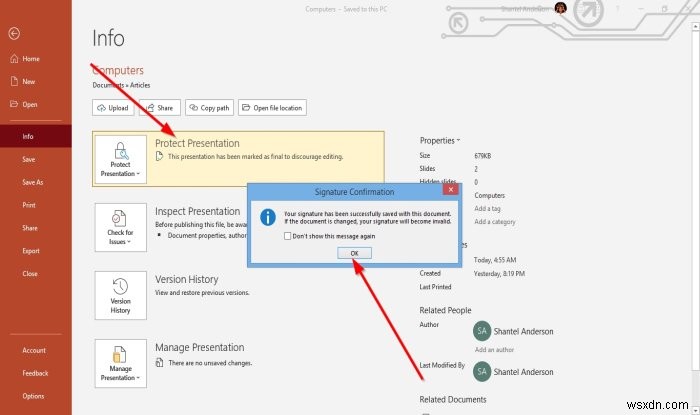
서명이 성공적으로 저장되었음을 알리는 또 다른 메시지 상자가 나타납니다.
확인을 클릭합니다. .
프레젠테이션이 최종으로 표시됩니다.
팁 :이 게시물은 Word, Excel 및 Outlook에서 디지털 서명을 추가하는 방법을 보여줍니다.
3] PowerPoint 서명을 보는 방법
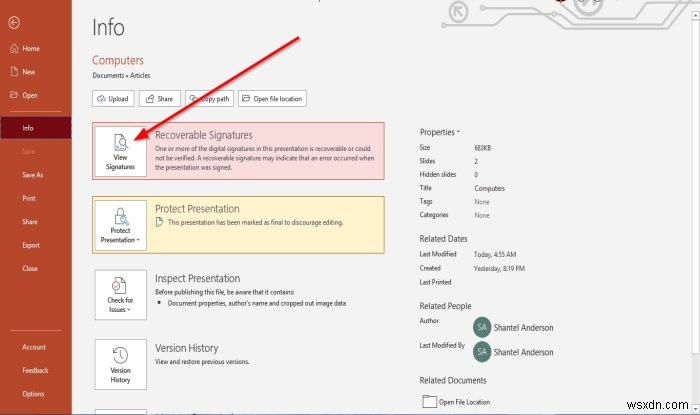
서명 보기를 클릭합니다. .
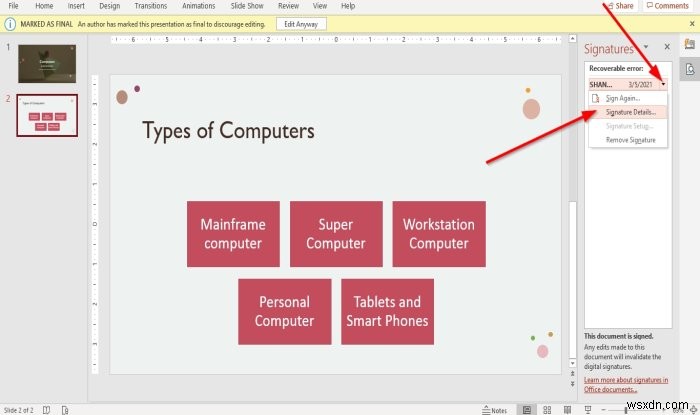
PowerPoint 프레젠테이션으로 돌아갑니다.
슬라이드 오른쪽에 서명 창이 표시됩니다. .
서명 창 안의 서명 위로 커서를 가져갑니다.; 드롭다운 화살표가 표시됩니다. 클릭하세요.
드롭다운 목록에서 서명 세부정보를 클릭합니다. .
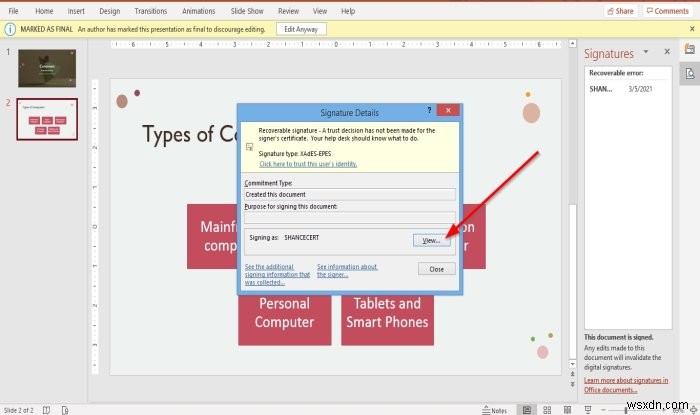
서명 세부정보 대화 상자에서 보기를 클릭합니다. .

인증서에서 대화 상자에서 일반 및 세부정보 페이지를 열고 확인을 클릭합니다. .
서명 세부정보에 대해 닫기를 클릭합니다. 대화 상자.
팁 :이 게시물은 Excel, Word, Outlook에서 디지털 서명을 추가하는 방법을 보여줍니다.
4] PowerPoint 서명을 제거하는 방법

서명 창에서 , 서명 위에 커서를 놓고 드롭다운 화살표를 클릭합니다.
드롭다운 목록에서 서명 제거를 클릭합니다. .
서명을 영구적으로 제거할지 묻는 메시지 상자가 나타납니다. 예를 클릭합니다. .
서명이 제거되었음을 알리는 또 다른 메시지 상자가 나타납니다. 확인을 클릭합니다. .
서명이 제거됩니다.
다음 읽기 : PowerPoint 프레젠테이션을 섹션으로 나누는 방법.

